安捷伦1100使用步骤
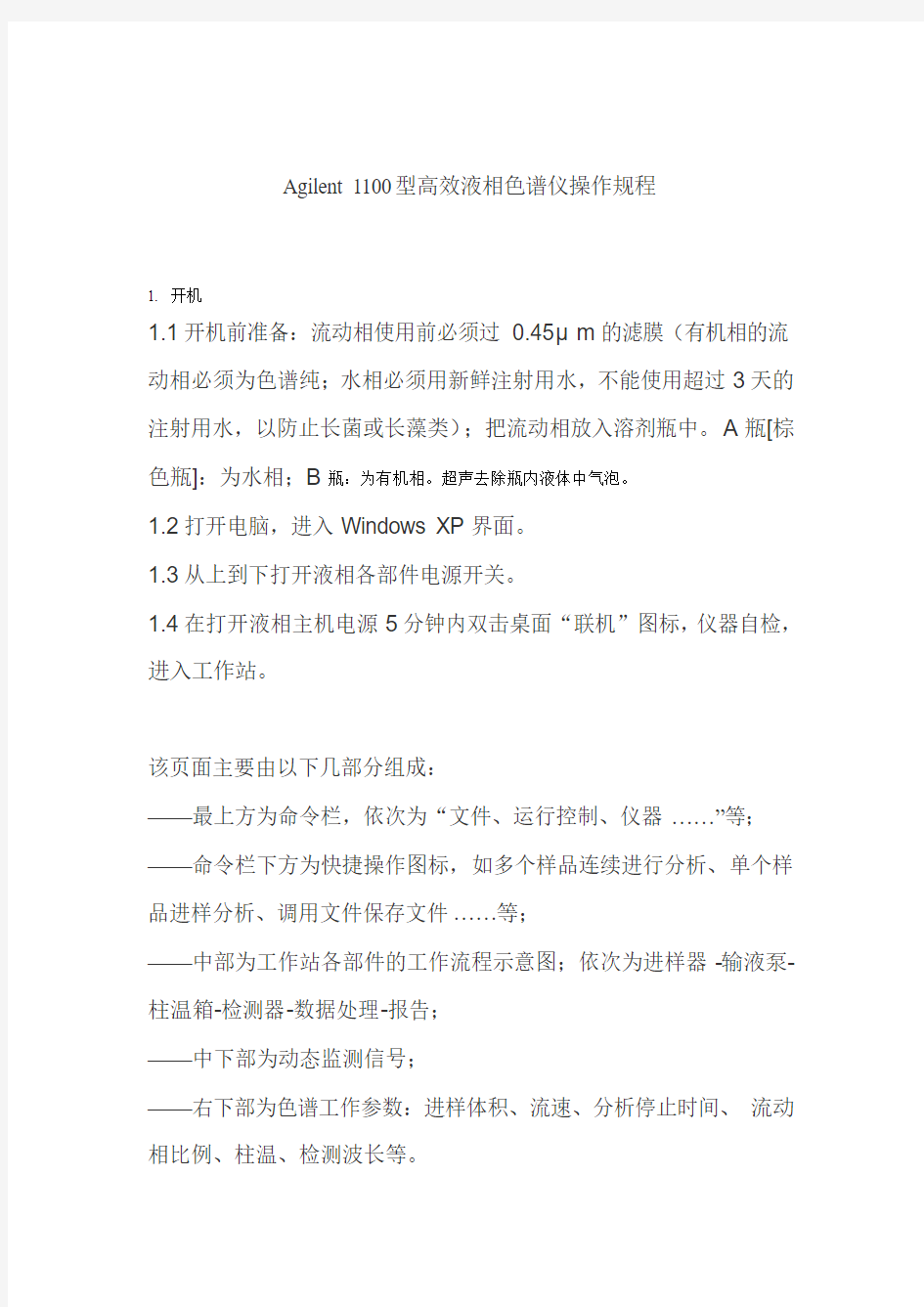

Agilent 1100型高效液相色谱仪操作规程
1. 开机
1.1开机前准备:流动相使用前必须过0.45μm的滤膜(有机相的流动相必须为色谱纯;水相必须用新鲜注射用水,不能使用超过3天的注射用水,以防止长菌或长藻类);把流动相放入溶剂瓶中。A瓶[棕色瓶]:为水相;B瓶:为有机相。超声去除瓶内液体中气泡。
1.2打开电脑,进入Windows XP界面。
1.3从上到下打开液相各部件电源开关。
1.4在打开液相主机电源5分钟内双击桌面“联机”图标,仪器自检,进入工作站。
该页面主要由以下几部分组成:
——最上方为命令栏,依次为“文件、运行控制、仪器……”等;——命令栏下方为快捷操作图标,如多个样品连续进行分析、单个样品进样分析、调用文件保存文件……等;
——中部为工作站各部件的工作流程示意图;依次为进样器-输液泵-柱温箱-检测器-数据处理-报告;
——中下部为动态监测信号;
——右下部为色谱工作参数:进样体积、流速、分析停止时间、流动相比例、柱温、检测波长等。
1.5从“视图”菜单中选择“方法和运行控制”画面。
2. 编辑参数及方法
2.1开始编辑完整方法:
从“方法”菜单中选择DEF-LC.M,再从“方法”菜单中选择“编辑完整方法”,选择方法信息、仪器参数及收集参数、数据分析参数和运行时间表等各项,单击OK,进入下一画面。
2.2方法信息:
在“方法注释”中加入方法的信息,如方法的用途等。单击OK,进入下一画面。
2.3泵参数设定:
进入“泵参数”画面,在“流量”处输入流量,如1.0mL/min;在“溶剂B”处输入有机相的比例如70.0,(A=100-B),也可在“插入”一行“时间表”,编辑梯度;输入保留时间;在“最大压力限”处输入柱子的最大耐高压,以保护柱子。单击OK,进入下一画面。
2.4 DAD检测器参数设定:
进入“DAD信号”画面,输入样品波长及其带宽、参比波长及其带宽(参比波长带宽默认值为100nm);
选择“停止时间”输入相应的停止分析时间;
在“光谱范围”中输入采集光谱方式“store”:选All;如只进行正常检测,则可选None;“范围”:可选范围为190~950nm;
“步长”可选2.0nm;阀值:选择需要的灯;
“峰宽”(响应时间)即响应值应尽可能接近要测的窄峰峰宽,可选“2s”或4s;
Slit-:狭窄缝,光谱分辨率高;宽时,噪音低。可选4nm
单击OK,进入下一画面。
2.5进入“Signal Details”画面,单击OK,进入下一画面。
2.6进入“编辑积分事件”画面,单击OK,进入下一画面。
2.7进入“积分参数”画面,单击OK,进入下一画面。
2.8进入“Instrument curves”画面,单击OK,进入下一画面。
2.9进入“运行时间表”画面,选择“Date Acquistition”和“Standard Date Analsis”,单击OK,完成参数设定,回到工作站画面。
2.10单击“方法”菜单,选中“方法另存为”,输入文件名,单击OK。(路径:e\HPCHEM\1\methods\***)
注:如果调用一个方法,则在“方法”菜单,选中“调用方法”,选方法名,单击OK。
2.11从菜单“视图”中选择“在线信号”,选中Window 1,然后单击“改变”钮,将所要绘图的信号双击即可移到右边的框中,点OK。(如同时检测二个信号,则重复该步骤。)
3. 运行样品
3.1单击泵图标下面的小瓶图标,输入溶剂的实际体积和瓶体积,并且选停泵体积。单击OK。
3.2手动打开Purge阀:逆时针转2~3圈。
3.3单击泵图标,出现参数设定菜单,单击“泵参数”选项,进入泵编辑画面。设流量:5.0ml/min,“溶液A:100%”,单击OK。3.4开泵:直接点泵图标下面的泵开关小图标,或单击图标,出现参
数设定菜单,单击“泵控制”选项,选中“on”,单击OK。
3.5系统开始排液,直到管线内(由溶剂瓶到泵入口)无气泡为止,切换通道继续排液(双击泵图标,设置“溶液B:100%”,确定),直到所有通道无气泡为止。(每个管线内液体约20ml,在2.0ml/min 的流速下,均需10min左右才能排完)
3.6单击泵图标,出现参数设定菜单,单击“泵设置”选项,进入泵编辑画面。把“流量”改为0.5~1.0ml/min,单击OK。
3.7等待流速降下来后,关闭排液阀。
3.8待压力稳定后,从“仪器”菜单中选择“系统启动”或单击GUI图标的On图标启动系统。开始走基线,并可选择观察信号。
注:仪器运行过程,画面颜色由灰色转变成黄色或绿色,当各部件都达到所设参数时,画面均变为绿色,左上角红色的“not ready”变为绿色“ready”,表明可以进行分析。(此时如果要终止仪器的运行,可单击流程图右下角的“off”,再单击“Y es”,关闭输液泵和检测器氘灯)。
3.9单击最大化按钮,将online Plot窗口放大。待基线平稳后,点信号窗口的“平衡”,调至零点。
3.10等仪器Ready,从“运行控制”菜单中选择F5或“运行方法”。
3.11编辑样品信息:
从“运行控制”菜单中选择“Sample into”选项,选择“样品信息”,即打开了样品信息页面,输入操作者、数据存贮通道、样品名、进样瓶号、浓缩因子、稀释因子,“数据文件”中选择
“前缀”,在“前缀”框中输入批号或日期等,在“计数器”框中输
入计算器的起始位,仪器会自动命名。(“样品量”、“内标量”可不选,Location只对自动进样器有用,不填则走空白,检查干扰峰的来源。)单击OK。
3.12进样分析:吸取一定量可直接进样的样品溶液,将进样阀逆时针旋转至“Load”档,将进样针从进样孔中水平插入,按进样器活塞将样品注入进样环后,立即将进样阀顺时针旋至“Inject”位置,与此同时,数据开始自动收集。进样过程要求“快、准、轻”。
3.13进样分析结束,点Close键退出样品分析。
(注意:检测完尽量要关DAD的灯,以保持灯的寿命。单击DAD 图标,出现参数设定菜单,单击control,选择关灯。)
4. 数据分析方法编辑(一般应在“脱机”状态下操作,在“联机”状态下系统过于繁忙容易死机。)
4.1从“视图”菜单中选“数据分析”进入数据分析画面。该页面最上方为命令栏,依次为“文件、Graphics,积分……”等。命令栏下为快捷操作图标,如积分、校正、色谱图、单一色谱图调用、多色谱图调用、调用方法、保存等。4.2从“文件”菜单中选“Load signal”,或单击快捷操作的“单一色谱图调用”图标,选择色谱图文件名,单击“OK”,画面中即出现所调用的色谱图。
4.3做图谱优化,从“Graphics”菜单中选择“Signal options”选项。从“系列”Ranges中选择Auao scale及合适的显示时间,单击OK,或选择“Use Ranges”调整。反复进行,直到图的比例合适为止。
4.4
积分
4.4.1
先调用所要分析的色谱图,从“积分”中选择“自动积分”,从“积分”中选择“积分结果”,此时仪器将内置的积分参数给出积分结果。如积分结果不理想,再从“积分”菜单中选择“积分事件”选项,或单击快捷操作的“编辑/设定积分表”图标,此时,在屏幕下方左侧出现积分参数表,右侧为积分结果,在积分参数表中按实际的要求输入修改的参数,如斜率、峰宽、最小峰面积、最低峰高等。
4.4.2
从“积分”中选择“Integrate”选项或单击快捷操作的“对现有色谱图积分”图标,仪器即按照新设定的积分参数重新积分。
4.4.3
若积分结果不理想,则修改相应的积分参数,直到满意为止。
4.4.4
完成后,单击左边的“ˇ”图标,将积分参数存入方法。
4.5打印报告:
4.5.1
从“Report”菜单中选择“Specify report”选项,或单击最右侧快捷操作的“定义报告及打印格式”(右下角带叉的报告画面)图标,进入打印画面。
4.5.2
根据实际要求选择报告的格式和输出形式等。可在“Calculate”右则的黑三角中选“Percent”(面积百分比),其它项不变。(如“Destination”
项下选择“Screen”;“Based On”选“Area”;“Sorted
By”选“Signal”;“Repirt Style”选“Short”;选择“Add chromatogram Output(打印色谱图)”;选择“With Calibrated Peaks”;选择“Portrait”;可根据需要选择“Size”)。
4.5.3
单击OK。
4.5.4
选择快捷操作的“报告预览”图标,可预览报告的全貌。从“Report”菜单中,选择“Print Report”,则报告打印到屏幕上,如想输出到打字机上,则单击“Print”,即可进行报告的打印。最后,单击“close”退出此操作页面。
4.6定量分析
如果需要进行标准曲线制备,可按此项进行操作。
4.6.1一级校正表的建立:
在“Data Analysis”界面下,调用最低浓度的色谱图,在“栏“Calibration”下,选择“New Calibration Table”,选择“Automatic Setup Level”,并设校正级数为“1”,单击“OK”。在画下方左侧出现校正表,右侧为校正图。在画面左下侧的校正表中选择所要的色谱峰,输入校正级数、化学物名称及浓度,如果采用内标法,需对内标峰进行标记。单击OK,工作站提示是否删除0浓度行,单击Y es。
4.6.2
二级校正表的建立:
调用第二个色谱图,在命令栏“Calibration”下,选择“Add Level”,设为“2”,单击“OK”,在画面左下侧的校正表中输入校正级数、化学物名称及样品浓度。(如需对校正表中的某些数据进行重新修正,可调用新的图谱,在命令栏“Calibration”下,选择“Recalibration”,并在校正表中输入校正级数,样品浓度。)此时,校正表右侧自动绘制各组分的标准曲线,并进行线性回归。单击校正表中的“Print”,可进行打印。
5. 关机
5.1关机前,用过缓冲盐溶液必须先用100%的水冲洗系统(打开排液阀,调流速为5ml/min,冲洗约5 min,然后调流速为1ml/min,待流速降下来后,关闭排液阀,再冲洗冲洗约20 min);然后用甲醇同法清洗20min,然后关泵。
注意:此方法适用于反相色谱柱,而正相色谱柱应用适当的溶剂冲洗。
5.2清洗进样器:
将进样器扳至Load的位置,用专用的注射器装约10ml适当溶剂冲洗进样器。
当使用缓冲溶液时,要用水冲洗进样口,同时扳动进样阀数次,每次数毫升。
5.3退出化学工作站,及其它窗口,关闭计算机(用shut down)。
5.4关掉Agilent 1100电源开关。
6. 清理台面,按有关规定填写仪器作用记录。
1. 开机
1.1开机前准备:流动相使用前必须过0.45μm的滤膜(有机相的流
动相必须为色谱纯;水相必须用新鲜注射用水,不能使用超过3天的注射用水,以防止长菌或长藻类);把流动相放入溶剂瓶中。A瓶[棕色瓶]:为水相;B瓶:为有机相。超声去除瓶内液体中气泡。
1.2打开电脑,进入Windows XP界面。
1.3从上到下打开液相各部件电源开关。
1.4在打开液相主机电源5分钟内双击桌面“联机”图标,仪器自检,进入工作站。
该页面主要由以下几部分组成:
——最上方为命令栏,依次为“文件、运行控制、仪器……”等;——命令栏下方为快捷操作图标,如多个样品连续进行分析、单个样品进样分析、调用文件保存文件……等;
——中部为工作站各部件的工作流程示意图;依次为进样器-输液泵-柱温箱-检测器-数据处理-报告;
——中下部为动态监测信号;
——右下部为色谱工作参数:进样体积、流速、分析停止时间、流动相比例、柱温、检测波长等。
1.5从“视图”菜单中选择“方法和运行控制”画面。
2. 编辑参数及方法
2.1开始编辑完整方法:
从“方法”菜单中选择DEF-LC.M,再从“方法”菜单中选择“编辑完整方法”,选择方法信息、仪器参数及收集参数、数据分析参数和运行时间表等各项,单击“确认”,进入下一画面。
2.2方法信息:
在“方法注释”中加入方法的信息,如方法的用途等。单击“确认”,进入下一画面。
2.3泵参数设定:
进入“泵参数”画面,在“流量”处输入流量,如1.0mL/min;在“溶剂B”处输入有机相的比例如70.0,(A=100-B),也可在“插入”一行“时间表”,编辑梯度;输入保留时间;在“最大压力限”处输入柱子的最大耐高压,以保护柱子。单击“确认”,进入下一画面。
2.4 VWD检测器参数设定:
进入“VWD信号”画面,输入样品波长及其带宽、参比波长及其带宽(参比波长带宽默认值为100nm);选择“停止时间”输入相应的停止分析时间。
2.5进入“信号细节”画面,单击“确认”,进入下一画面。
2.6进入“编辑积分事件”画面,单击“确认”,进入下一画面。2.7进入“积分参数”画面,单击“确认”,进入下一画面。
2.8进入“运行时间表”画面,选择“数据采集”和“标准数据分析”单击“确认”,完成参数设定,回到工作站画面。
2.9单击“方法”菜单,选中“方法另存为”,输入文件名,单击“确认”。(路径:d\HPCHEM\1\methods\***)
2.10打开柱温箱电源,设置好柱温参数,预热30分钟。
3. 运行样品
3.1单击泵图标下面的小瓶图标,输入溶剂的实际体积和瓶体积,并且选停泵体积。单击“确认”。
3.2手动打开Purge阀:逆时针转2~3圈。
3.3单击泵图标,出现参数设定菜单,单击“泵参数”选项,进入泵编辑画面。设流量:5.0ml/min,“溶液A:100%”,单击“确认”。
3.4开泵:直接点泵图标下面的泵开关小图标,或单击图标,出现参数设定菜单,单击“泵控制”选项,选中“on”,单击“确认”。3.5系统开始排液,直到管线内(由溶剂瓶到泵入口)无气泡为止,切换通道继续排液(双击泵图标,设置“溶液B:100%”,确定),直到所有通道无气泡为止。(每个管线内液体约20ml,在5.0ml/min 的流速下,均需6min左右才能排完)
3.6单击泵图标,出现参数设定菜单,单击“泵设置”选项,进入泵编辑画面。把“流量”改为0.5~1.0ml/min,单击“确认”。
3.7等待流速降下来后,关闭排液阀。
3.8待压力稳定后,从“仪器”菜单中选择“系统启动”或单击GUI图标的On图标启动系统。开始走基线,并可选择观察信号。
3.9单击最大化按钮,将“联机”窗口放大。待基线平稳后,点信号窗口的“平衡”,调至零点。
3.10等仪器Ready,从“运行控制”菜单中选择F5或“运行方法”。
3.11编辑样品信息:
从“运行控制”菜单中选择“样品信息”选项,选择“样品信息”,即打开了样品信息页面,输入操作者、数据存贮通道、样品名、进样瓶号、浓缩因子、稀释因子,“数据文件”中选择
“前缀”,在“前缀”框中输入批号或日期等,在“计数器”框中输
入计算器的起始位,仪器会自动命名,单击“确认”。
3.12进样分析:吸取一定量可直接进样的样品溶液,将进样阀逆时针旋转至“Load”档,将进样针从进样孔中水平插入,按进样器活塞将样品注入进样环后,立即将进样阀顺时针旋至“Inject”位置,与此同时,数据开始自动收集。
3.13估计色谱峰已经跑完,按F8停止数据采集,也可在方法编辑时设定数据采集时间。
4. 数据分析方法编辑
4.1从“视图”菜单中选“数据分析”进入数据分析画面。
4.2从“文件”菜单中选“调取数据”,或单击快捷操作的“单一色谱图调用”图标,选择色谱图文件名,单击“确认”,画面中即出现所调用的色谱图。
4.3做图谱优化,从“Graphics”菜单中选择“Signal options”选项。从“系列”Ranges中选择Auao scale及合适的显示时间,单击OK,或选择“Use Ranges”调整。反复进行,直到图的比例合适为止。
4.4积分
4.4.1
先调用所要分析的色谱图,从“积分”中选择“自动积分”,从“积分”中选择“积分结果”,此时仪器将内置的积分参数给出积分结果。如积分结果不理想,再从“积分”菜单中选择“积分事件”选项,或单击快捷操作的“编辑/设定积分表”图标,此时,在屏幕下方左侧出现积分参数表,右侧为积分结果,在积分参数表中按实际的要求输
入修改的参数,如斜率、峰宽、最小峰面积、最低峰高等。
4.4.2
单击快捷操作的“对现有色谱图积分”图标,仪器即按照新设定的积分参数重新积分。
4.4.3
若积分结果不理想,则修改相应的积分参数,直到满意为止。
4.4.4
完成后,单击左边的“ˇ”图标,将积分参数存入方法。
4.5打印报告:选择快捷操作的“报告预览”图标,可预览报告的全貌。从“报告”菜单中,选择“打印报告”,则报告打印到屏幕上,如想输出到打字机上,则单击“打印”,即可进行报告的打印。最后,单击“关闭”退出此操作页面。
4.6定量分析
如果需要进行标准曲线制备,可按此项进行操作。
4.6.1一级校正表的建立:
在“数据分析”界面下,调用最低浓度的色谱图,在“校正”栏下,选择“新建校正表”,选择“自动调整水平”,并设校正级数为“1”,单击“确认”。在画下方左侧出现校正表,右侧为校正图。在画面左下侧的校正表中选择所要的色谱峰,输入校正级数、化学物名称及浓度,如果采用内标法,需对内标峰进行标记。单击“确定”,工作站提示是否删除0浓度行,单击“是”
。
4.6.2
二级校正表的建立:
调用第二个色谱图,在命令栏“校正”下,选择“添加水平”,设为“2”,单击“确认”,在画面左下侧的校正表中输入校正级数、化学物名称及样品浓度。(如需对校正表中的某些数据进行重新修正,可调用新的图谱,在命令栏“校正”下,选择“重新校准”,并在校正表中输入校正级数,样品浓度。)此时,校正表右侧自动绘制各组分的标准曲线,并进行线性回归。单击校正表中的“打印”,可进行打印。
5.关机
5.1关机前,用过缓冲盐溶液必须先用100%的水冲洗系统(打开排液阀,调流速为5ml/min,冲洗约5 min,然后调流速为1ml/min,待流速降下来后,关闭排液阀,再冲洗冲洗约20 min);然后用甲醇同法清洗20min。【此处需谨慎,要注意自己的柱子,有些是不能100%水进去的,不过既然以缓冲溶液为流动相,这种柱子应该耐水的。】注意:此方法适用于反相色谱柱,而正相色谱柱应用适当的溶剂冲洗。
5.2清洗进样器:
将进样器扳至Load的位置,用专用的注射器装约10ml适当溶剂冲洗进样器。
当使用缓冲溶液时,要用水冲洗进样口,同时扳动进样阀数次,每次数毫升。
5.3关闭GUI图标的Off图标关闭系统,然后退出化学工作站及其它
窗口,关闭计算机。
5.4自下而上关掉Agilent 1100各模块电源开关。
6.清理台面,按有关规定在《仪器设备使用档案》上做好记录。
安捷伦高效液相色谱仪的规范操作
安捷伦高效液相色谱仪的规范操作 1. 目的:明确安捷伦高效液相色谱仪的规范操作,确保数据的准确性。 2. 范围:适用于安捷伦高效液相色谱仪。 3. 职责:检验人员对此负责。 4.操作规程: 系统组成 本系统由1个溶剂二元输送泵(分主/A泵和副/B泵)、手动进样阀、柱温箱、检测器、化学工作站和电脑等组成。 准备 4.2.1使用前应根据待检样品的检验方法准备所需的流动相,用合适的μm滤膜过滤,超声脱气20min。 4.2.2 根据待检样品的需要更换合适的色谱柱(柱进出口位置应与流动相流向一致)和定量环。 4.2.3 配制样品和标准溶液(也可在平衡系统时配制),用合适的μm滤膜过滤。 4.2.4 检查仪器各部件的电源线、数据线和输液管道是否连接正常 将待测样品按要求前处理,准备HPLC 所需流动相,检查线路是否连接完好,废液瓶是否够用等。 开机: 4.3.1 打开计算机,进入中文Windows XP画面,并运行CAG Bootp Server程序。4.3.2 打开1200 LC 各模块电源。 4.3.3 待各模块自检完成后,双击[Instrument 1 Online]图标,化学工作站自动与1200LC 通讯,进入的工作站画面如下所示。 4.3.4 从[视图]菜单中选择[方法和运行控制]画面, 点击[视图]菜单中的[显示顶部工具栏],[ 显示状态工具栏],[系统视图],[样品视图],使其命令前有[√]标志,来调用所需的界面。 4.3.5 把流动相放入溶剂瓶中。
4.3.6 打开冲洗阀。 4.3.7 点击[泵]图标,点击[设置泵…]选项,进入泵编辑画面。 4.3.8 设流速:5ml/min,点击[确定]。 4.3.9 点击[泵] 图标,点击[控制…]选项,选中[启动],点击[确定] ,则系统开始冲洗,直到管线内(由溶剂瓶到泵入口)无气泡为止,切换通道继续冲洗,直到所有要用通道无气泡为止。 4.3.10 点击[泵] 图标,点击[控制…]选项,选中[关闭],点击[确定]关泵,关闭冲洗阀。 4.3.11 点击[泵]图标,点击[设置泵…选项],设流速:min。 4.3.12 点击泵下面的瓶图标,如下图所示(以单元泵为例),输入溶剂的实际体积和瓶体积。也可输入停泵的体积,点击[确定]。 数据采集方法编辑 4.4.1开始编辑完整方法:从[方法]菜单中选择[编辑完整方法…] 项,如下图所示选中除[数据分析]外的三项,点击[确定],进入下一画面。 4.4.2方法信息 4.4.2.1在[方法注释]中加入方法的信息(如:测试方法)。 4.4.2.2 点击[确定],进入下一画面。 4.4.3 泵参数设定 4.4.3.1 在[流速]处输入流量,如1ml/min,在[溶剂B]处输入,(A=100-B) ,也可[插入]一行[时间表] ,编辑梯度。在[压力限]处输入柱子的最大耐高压,以保护柱子。 4.4.3.2 点击[确定],进入下一画面。 4.4.4 柱温箱参数设定 4.4.4.1 在[温度]下面的空白方框内输入所需温度,如:40度。并选中它,点击[更多>>] 键,如图所示,选中[与左侧相同],使柱温箱的温度左右一致。 4.4.4.2 点击[确定],进入下一画面。 4.4.5 检测器参数设定:检测波长:一般选择最大吸收处的波长。样品带宽:一般选择最大吸收值一半处的整个宽度。参比波长:一般选择在靠近样品信号的无吸收或低吸收区 域。参比带宽:至少要与样品信号的带宽相等,许多情况下用100nm作为缺省
口腔护理操作步骤流程
口腔护理 目的:1.保持口腔清洁、湿润,预防口腔感染。 2.去除口臭,增进食欲。 3.观察口腔病情变化。 病例:1床安妮女 35岁因“高热三天”入院,现T:39℃,神志清楚,精神差,口唇干裂,食欲欠佳,遵医嘱给予口腔护理Bid。 评估:首先核对病人。“1床安妮您好,我是您的责任护士小徐,请问您现在感觉怎样?” 安妮:我感觉口干舌燥,不想吃东西。 “安妮,出现这些症状主要是因为您长时间高热,进食不多所引起的。” “根据您目前的情况,医嘱给于口腔护理一天二次,其目的是为了保持您口腔的清洁湿润,同时还可以增进您的食欲,希望您配合一下好吗?” 安妮:好的。 “请问您有假牙吗?” 安妮:没有。 “安妮,您的口唇干裂,为了防止张口检查时疼痛、出血,我先帮您用温水湿润一下,好吗?” 安妮:好的。 “请您张口让我检查一下”(口述)经检查:安妮口腔粘膜完好无溃疡,牙龈无出血红肿,舌苔微白,无口臭,有条件的话测试一下口腔的PH
值选择漱口液。 “安妮请问您现在需要方便一下吗?” 安妮:不需要。 “那请您稍等,我准备用物一会儿过来给您做口腔护理。” 护士准备:洗手,戴口罩。必要时戴手套。 用物准备:除常规物品外准备棉签、石蜡油,根据评估我选择的漱口液漱口液是:0.9%生理盐水。 操作流程: 1.核对病人。(安妮,您好,现在为您做口腔护理,请配合一下); 2.取仰卧位,头偏向一侧,(安妮,为方便操作请协助我把头侧过来)治疗巾围于颈下以防止漱口液沾湿被单,弯盘置于口角旁。 3.协助病人用吸水管漱口,(安妮,请漱口)含漱后吐至弯盘。 4.擦洗:(口述)血管钳持棉球擦洗。注意:棉球湿度适宜,以不滴水为度,每次擦洗只用一个棉球,搅棉球时保持镊子在上,血管钳在下,第一个棉球可在治疗碗上方搅干,其余的棉球必须镊子夹取在弯盘上方搅干,以防止污染治疗碗内的棉球。(好,下面我演示一下)(演示时再复述一遍)擦洗的顺序为:对侧牙外面,近侧牙外面,对侧上内则面、上咬合面、下内则面、下咬合面、颊部。同法擦洗近侧。擦洗时血管钳的尖端不可触及病人口腔粘膜以防损伤。(安妮,请张口,请咬合上下齿),压舌板轻轻撑开对则颊部,从内向外、由上而下纵向擦洗至门齿。同法擦洗近侧。(安妮,请张口)依次擦
安捷伦1100技术资料
一、产品介绍 安捷伦1100 液相色谱仪 安捷伦LC1100液相色谱仪是安捷伦公司研发的一款色谱仪,原产地是美国。自1996年间世以来,在全球已安装超过130,000台1100组件和55,000多套化学工作站数据处理系统,是目前单一型号市场占有率最高的液相色谱系统。 二、仪器配置 1.四元泵 2.脱气机 3.自动进样器 4.柱温箱 5.VWD紫外检测器 三、技术参数: Agilent 1100泵系统 ● 电子流控阀(EFC)控制的毛细液相泵系统,精度高、流速范围广柱流速范围:1-20ul/min;10-100ul/min(可选件)
0.001-2.5m1/min(EFC关闭状态) ● 高压制备泵系统,单元或双元高压制备泵 流速范围:0.001-100m1/min ● 分析型泵系统 流速范围: 单元泵:0.001-10m1/min 二元泵:0.001-5m1/min 四元泵:0.001-10m1/min 品种齐全的Agilent 1100系列进样系统 ● 标准手动进样器(分析型或制备型) ● 标准自动进样器 样品瓶容量:可达100个(2mlx100) 进样量:0.1-100ul(0.1-1800ul)可选件 ● 微盘式自动进样器 样品瓶容量:2x96(孔板),2x386(孔板)或100x2ml
进样量:0.1-100ul(标准件) 0.1-1500ul可选件 ● 微量标准自动进样器/微盘式自动进样器 进样量:0.01-8ul(标准);0.01-40ul(可选) ● 恒温标准自动进样器/微盘式自动进样器 温度范围:4-40℃可设定步进1℃ ● 220型微孔板式自动进样器-组合化学样品管理系统 样品瓶容量:各种规格试管多达12个微孔板(96孔板,384孔板)进样量:0.1-5ul;0.1-20ul Agilent 1100系列检测器 ● 可变波长扫描紫外检测器(VWD) 波长范围:190?600nm ● 多波长检测器(MWD) 波长范围:190?950nm(双灯源) ● 二极管阵列检测器(DAD)
口腔护理操作步骤流程复习课程
精品文档 精品文档口腔护理 目的:1.保持口腔清洁、湿润,预防口腔感染。 2.去除口臭,增进食欲。 3.观察口腔病情变化。 病例:1床安妮女35岁因“高热三天”入院,现T:39℃,神志清楚,精神差,口唇干裂,食欲欠佳,遵医嘱给予口腔护理Bid。 评估:首先核对病人。“1床安妮您好,我是您的责任护士小徐,请问您现在感觉怎样?” 安妮:我感觉口干舌燥,不想吃东西。 “安妮,出现这些症状主要是因为您长时间高热,进食不多所引起的。” “根据您目前的情况,医嘱给于口腔护理一天二次,其目的是为了保持您口腔的清洁湿润,同时还可以增进您的食欲,希望您配合一下好吗?” 安妮:好的。 “请问您有假牙吗?” 安妮:没有。 “安妮,您的口唇干裂,为了防止张口检查时疼痛、出血,我先帮您用温水湿润一下,好吗?” 安妮:好的。 “请您张口让我检查一下”(口述)经检查:安妮口腔粘膜完好无溃疡,牙龈无出血红肿,舌苔微白,无口臭,有条件的话测试一下口腔的PH值选择漱口液。 “安妮请问您现在需要方便一下吗?” 安妮:不需要。 “那请您稍等,我准备用物一会儿过来给您做口腔护理。” 护士准备:洗手,戴口罩。必要时戴手套。 用物准备:除常规物品外准备棉签、石蜡油,根据评估我选择的漱口液漱口液是:0.9%生理盐水。 操作流程: 1.核对病人。(安妮,您好,现在为您做口腔护理,请配合一下); 2.取仰卧位,头偏向一侧,(安妮,为方便操作请协助我把头侧过来)治疗巾围于颈下以防止漱口液沾湿被单,弯盘置于口角旁。 3.协助病人用吸水管漱口,(安妮,请漱口)含漱后吐至弯盘。 4.擦洗:(口述)血管钳持棉球擦洗。注意:棉球湿度适宜,以不滴水为度,每次擦洗只用一个棉球,搅棉球时保持镊子在上,血管钳在下,第一个棉球可在治疗碗上方搅干,其余的棉球必须镊子夹取在弯盘上方搅干,以防止污染治疗碗内的棉球。(好,下面我演示一下)(演示时再复述一遍)擦洗的顺序为:对侧牙外面,近侧牙外面,对侧上内则面、上咬合面、下内则面、下咬合面、颊部。同法擦洗近侧。擦洗时血管钳的尖端不可触及病人口腔粘膜以防损伤。(安妮,请张口,请咬合上下齿),压舌板轻轻撑开对则颊部,从内向外、由上而下纵向擦洗至门齿。同法擦洗近侧。(安妮,请张口)依次擦对侧上内则面、上咬合面、下内则面、下咬合面、弧形擦洗颊部。最后擦洗弧形擦洗硬腭,擦洗舌面,擦洗硬腭及舌面时勿伸入过深,以免引起恶心。 5.安妮,擦洗好了,再漱漱口好吗?擦干口面部。 6.安妮,现在感觉怎么样?(舒服多了,徐护士,谢谢你!)安妮,请张口,让我再检查一下您的口腔好吗?(病人口腔清洁、湿润、牙龈口腔粘膜完整),(您口唇干裂,我为您涂点石蜡油,这样您会舒服些好吗?)(好的)涂上石蜡油。
Agilent1100操作方法分解
高效液相色谱知识收藏 Agilent1100高压液相色谱仪基本操作步骤Agilent1100液相基本操作步骤Agilent1100高压液相色谱仪维护保养知识保养事项: 高压液相色谱HPLC常见故障及排除方法 液相色谱柱使用及保养 高压液相色谱HPLC培训教程(一) 高压液相色谱HPLC培训教程(七) 高效液相色谱仪中反相HPLC柱子的清洁和再生 HPLC对流动相的基本要求 高效液相色谱 Waters 600E-2487 HPLC系统SOPWaters高效液相色谱系统操作规程 高效液相色谱仪(Agilent 1100)操作注意事项 色谱扫盲班
Agilent1100高压液相色谱仪基本操作步骤Agilent1100液相基本操作步骤 (一)、开机: 1、打开计算机,进入Windows NT (或Windows 2000)画面,并运行Bootp Server程序。 2、打开 1100 LC 各模块电源。 3、待各模块自检完成后,双击Instrument 1 Online图标,化学工作站自动与1100LC 通讯,进入的工作站画面。 4、从“View”菜单中选择“Method and Run control”画面, 单击”View”菜单中的“Show Top Toolbar”,“Show status toolbar”,“System diagram”,”Sampling diagram”,使其命令前有“√”标志,来调用所需的界面。 5、把流动相放入溶剂瓶中。 6、打开Purge阀。 7、单击Pump图标,出现参数设定菜单,单击Setup pump选项,进入泵编辑画面。 8 、设Flow:5ml/min,单击OK。 9、单击Pump图标,出现参数设定菜单,单击Pump control选项,选中On,单击OK,则系统开始Purge,直到管线内(由溶剂瓶到泵入口)无气泡为止,切换通道继续Purge,直到所有要用通道无气泡为止。 10、单击Pump图标,出现参数设定菜单,单击Pump Control选项,选中Off,单击Ok 关泵,关闭Purge valve。 11、单击Pump图标,出现参数设定菜单,单击Setup pump选项,进入Pump编辑画面,设Flow:1.0ml/min。 12、单击泵下面的瓶图标,输入溶剂的实际体积和瓶体积。也可输入停泵的体积。单击Ok。 (二)数据采集方法编辑: 1、开始编辑完整方法: ●从“Method”菜单中选择“Edit entire method”项,如上图所示选中除“Data analysis ”外的三项,单击Ok,进入下一画面。 2、方法信息: ●在“Method Comments”中加入方法的信息(如:方法的用途等)。 ●单击Ok 进入下一画面。 3、泵参数设定:(以二元泵为例) ●在“Flow”处输入流量,如1ml/min,在“Solvent B”处输入70.0,(A=100-B) ,也可Insert 一行”Timetable” ,编辑梯度。在“Pressure Limits Max”处输入柱子的最大耐高压,以保护柱子。 ●单击Ok进入下一画面。 4、自动进样器参数设定: ●选择合适的进样方式, 进样体积 1.0ul ,洗瓶位置为6号。“Standard Injection”----只能输入进样体积,此方式无洗针功能。“Injection with Needle Wash”----可以输入进样体积和洗瓶位置,此方式针从样品瓶抽完样品后,会在洗瓶中洗针。“Use injector program”---可以点击Edit 键进行进样程序编辑。 ●点击Ok进入下一画面。 5、柱温箱参数设定: ●在”Temperature”下面的方框内输入所需温度,并选中它,点击”more>>”键,如图所示,选中”Same as left”---使柱温箱的温度左右一致。 ●点击ok进入下一画面。
口腔护理操作流程及口述.doc
口腔护理操作技术流程及口述 项 目的 1.清洁口腔 目 2. 去除口腔异味和残留物质,保持患者舒适;预防和治疗口腔感染 仪仪表端庄,服装整洁, 不佩戴饰物,不留长指甲。 表 1、查看医嘱,转抄、二人核对、签字(全名) 2、向患者解释操作目的、方法、配合要点、取得患者合作。 3. 携治疗单、评估用物:治疗盘(手电筒、压舌板)进病房。核对(床头、床尾)服务 评 用语:“王阿婆,您好,您有什么不舒服吗?王阿婆,今天我要为您做口腔护理,这项 操 作可以保持您的口腔清洁、预防口腔感染并能增加您的食欲、促进疾病恢复,这和您平时 刷牙一样,不会很痛苦的,请您不要紧张。 ” 估 4.评估口腔情况 操作前用语:王阿婆我要检查一下您的口腔情况,可以吗?请您张口 “啊”,(查口腔黏膜有无出血、溃疡、 活动性义齿、 口腔异味)阿婆,口腔还好啦 请您稍等,我回去准备一下用物) 然后,在病房准备一杯漱口液及吸水管(清醒者用) 1、个人准备:应用七步洗手法清洗双手,戴口罩 物品准备: 操 (1)、操作用物:治疗车上层:清洁物品,下层:医疗垃圾桶、生活垃圾桶 1)、消毒好的口护包一个,内备:治疗碗两个(一个内放盐水棉球 16 个、另一个盛漱 作 口液,弯血管钳、镊子) 、开口器必要时备(昏迷患者用) 2)弯盘、治疗巾、压舌板、手电筒; 3)常用漱口液;(按需准备);4)0.9%生理盐水 前 1 瓶;5)医嘱执行单、笔 6)无菌持物筒镊子 (2)打开口护包,清点棉球 16 个,按无菌要求取盐水浸润棉球 放入铺好的治疗盘内。 ( 用物准备完毕) 1、携用物至患者床旁、再次核对。 2、协助患者侧卧(王阿婆,您准备好了吗、这个卧位舒适吗?请您把头转向我这边, )铺 治疗巾、置弯盘口角旁 1、协助患者用温开水漱口(阿婆,请您漱口,漱口水吐在弯盘内) 2、清点棉球 ,用镊子与弯止血钳配合,拧干湿棉球 3、嘱患者张口(请您张口,咬合上下齿)擦洗顺序:①左外侧面②右外侧面、 “请您张开 操 上下齿”③左上内侧④左上咬合面⑤左下内侧⑥左下咬合面⑦弧形擦洗左侧颊部同法 擦洗另一侧) 作 4、(阿婆,您有什么不舒服吗?啊,没有呀那我们继续请您伸舌)舌面、硬腭 5、用手电筒检查是否擦洗干净及有无遗漏的棉球,协助患者漱口, (请您漱口 ? ? )用治 中疗巾擦干口角。 涂石蜡油 6、再次清点棉球 7、撤去弯盘、治疗巾;协助患者取舒适体位,整理床铺,感谢患者的配合(阿婆,口腔 护理做好啦,您感觉清爽点吗?) (这个卧位还舒服吧 ? ? ) 操 1、对物品进行分类处理 作 2、清洗双手;在治疗单签时间与全名;在护理记录单上记录口腔护理日期、时间、口腔 后 情况、给予的处理、漱口液名称、患者反应、并签全名
Agilent 化学工作站操作说明
Agilent 化学工作站操作说明
目录 第一章 工作站和色谱仪的开启 (1) 第二章 编辑分析方法 (2) 第三章 运行方法 (31) 第四章 数据分析 (33) 第五章 校正设置 (39) 第六章 工作站的配置 (47)
一、工作站和色谱仪的开启 1.1 检查色谱仪主机的所有气源是否连接好、所有气体是否打开并进行试漏。 1.2 确保上述情况完好,开色谱仪主机电源并等待通过自检。开计算机电源。 图1:工作站开启界面 1.3 在计算机屏幕上单击Start选择Programs再选择ChemStations双击 Instrument 1 Online.等待GC与工作站的连接出现初始状态。如有第二通道则有 Instrument 2 Online 存在。 图2:工作站开启图标 1.4 也可在计算机屏幕上双击图标。 1.5 Instrument 1 Online为连接GC状态、Instrument 1 Offline为脱离GC状态。 先开Instrument 1 Online可继续打开Instrument 1 Offline、先开Instrument 1 Offline不能继续打开Instrument 1 Online。 1.6 注意:在Instrument 1 Offline状态下改动分析方法如果存储则Instrument 1 Online下的方法也将改动。
1.7 本操作说明均指在Instrument 1 Online状态并安装EPC。 二、编辑分析方法 在这只对仪器控制和数据采集参数进行说明,数据分析处理将在后面说明。 图3 显示菜单 2.1 此菜单提供显示的画面,前三项与选择是方法和运行控制界 面、数据分析界面还是报告设计界面相同,Show Top Toolbar为快捷方式工具栏(本界面最上的图标一栏),Show Status Toolbar为仪器状态栏(本界面第二图标栏),其他经常使用的为在线信号(Online Signals)1或2和仪器状态(Instrument Actuals)及化学工作站状态(Chemstation Status)。在界面的右侧有帮助(Help)菜单可随时查阅。
Agilent 1200高效液相色谱仪标准操作程序
Agilent 1200高效液相色谱仪标准操作程序 1.目的 使操作人员的操作步骤规范化。 2.适用范围 适用于仪器安装、调试、校准后正常状态下进行的操作。 3.责任者 质控科仪器分析员对此规程负责。 4.规程 4.1清洗液、流动相、封柱液预处理 4.1.1所有清洗液、流动相、封柱液在使用前均需过滤、脱气以及混合均匀。 4.1.2甲醇-水(10:90)、乙腈-水(10:90)、超净水、乙腈均需存放在棕色溶剂瓶中。 4.1.3含有乙腈的溶液以及不含乙腈但含有较高比例的其他有机溶剂的溶液在过滤时需使用有机相微孔滤膜,其它溶液在过滤时需使用水相微孔滤膜。 4.1.4存放清洗液、流动相、封柱液的溶剂瓶在每次装入溶液前需用少量过滤好的该溶液清洗数次。 4.2接通电源,开启连机电脑,再接通仪器电源,仪器自检完毕,处于准备进行状态。双击桌面图标“仪器1联机”,打开Agilent 1200化学工作站,在左上角下拉框中选择“方法与运行控制”界面。显示如下
图标: 注意:一定要先双击“仪器1联机”图标,进入联机状态,方可双击“仪器1脱机”图标,同时进入脱机界面。否则,将无法联机。 4.2泵 4.2.1 准备清洗液并装入溶剂瓶中,将吸滤器放入瓶内。安装所需用柱子。 4.2.3 将吹扫阀(即“Purge”阀)打开,单击泵图标,选择“设置泵”,将“流速”设置为3.00ml/min。选择清洗液所在通道(建议为A通道),单击“确定”,在“系统视图”中单击“启动”运行泵,泵运行10分钟后,观察压力,应小于10bar,若大于此压力,应更换purge阀滤芯,调节流速1.00ml/min。 4.2.4关闭purge阀,观察柱压是否正常。
Agilent1100高效液相色谱仪操作规程
Agilent1100高效液相色谱仪操作规程 操作说明: 1.开机前准备: 1.1仪器设备:Agilent 1200LC ● G1322A (在线脱气机)。 ● G1311A (四元泵)。 ● G1329A(标准型自动进样器)。 ● G1316A(柱温箱)。 ● G1315A(DAD检测器)。 ●色谱柱 1.2溶剂准备: ●有机相必须是色谱级纯。 ●水相必须是二次蒸馏水或用二级蒸馏水配置的缓冲盐溶液、 酸碱溶液。 ●流动相使用前必须过0.45μm的微孔滤膜。有机相和水相微孔滤膜的选择参考下表。
2.基本操作步骤: (一)、开机: 1、打开计算机,进入中文Windows XP画面,并运行CAG Bootp Server程序(部分安装程序不需要运行Bootp)。 2、打开 1200 LC 各模块电源。 3、待各模块自检完成后,双击“仪器1 联机”图标,化学工作站自动与1200LC通讯,进入的工作站画面如下所示。 4、从“视图”菜单中选择“方法和运行控制”画面, 点击“视图”
菜单中的“仪器实际值”,“在线光谱”,“化学工作站状态”,“系统视图”,“样品视图”,使其命令前有“√”标志,来调用所需的界面。 5、把流动相放入溶剂瓶中。 6、打开冲洗阀。 7、点击“泵”图标,点击“设置泵…”选项,进入泵编辑画面。 8 、设流速:5ml/min,点击“确定”。 9、点击“泵”图标,点击“控制…”选项,选中“启动”,点击“确定”,则系统开始冲洗,直到管线内(由溶剂瓶到泵入口)无气泡为止,切换通道继续冲洗,直到所有要用通道无气泡为止。 10、点击“泵”图标,点击“控制…”选项,选中“关闭”,点击“确定”关泵,关闭冲洗阀。 11、点击“泵”图标,点击“设置泵…选项”,设流速:例如1.0ml/min。 12、点击泵下面的瓶图标,如下图所示(以单元泵为例),输入溶剂的实际体积和瓶体积。也可输入停泵的体积,点击“确定”。
口腔护理操作步骤(精)
口腔护理 (一用物准备: 治疗车上一个无菌盘内备:治疗碗2个(一个盛干湿度适宜的盐水棉球18-20个、一个盛漱口液、弯血管钳2把、镊子1把(放棉球碗内、压舌板2个、吸水管1个(放在漱口液碗内、纱布2块。弯盘一个、一次性治疗巾1块(放弯盘内、手电筒一个(放上衣兜内、洗手液、医嘱单、护理记录单、治疗车下:医用垃圾桶,生活垃圾桶 (二操作步骤: 操作前:站直说:各位评委老师好,我是护士XXX,我要操作的项目是口腔护理。我已经准备好了,可以开始了吗? 操作开始: 1.查医嘱、核对护理记录单、携医嘱单到病房,轻叩门三下,核对患者床号、姓名、腕带。 口述:您好,请问您叫什么名字?叫李丽呀。李女士您好,我是您的责任护士xx,遵医嘱要为您做口腔护理,您以前做过口腔护理吗?请您不要担心,口腔护理是一项无创伤性的操作,就像平时刷牙一样。在做的过程中,我会动作轻柔,不会给您带来痛苦的,请您配合我好吗? 2.评估患者,用压舌板手电筒检查口腔。(请患者闭眼 口述:您的口腔粘膜湿润,无假牙,无牙齿松动,无牙龈出 血,无牙齿缺损,舌苔较湿润,口腔无异味。我回去准备用物,您可以先去卫生间,我们一会再见。
3.洗手(计时开始、戴口罩,检查用物。(轻叩门三下携用物至床旁,再次核对床号、姓名。 口述:李丽您准备好了吗?我们可以开始了。 4.取仰卧位头偏向一侧,治疗巾围于颈下,弯盘置于口角旁,夹取(用镊子夹取传递棉球湿润棉球擦拭口唇,使用吸水管协助患者用漱口液漱口(口述:昏迷病人不可漱口,以免引起误吸。用纱布擦干口唇、口角。 5.嘱患者张口。口述:“昏迷患者可用开口器协助张口,开口器应从臼齿处放入,牙关紧闭者不可使用暴力使其张口,以免引起损伤。用手电筒和压舌板进行口腔评估。 6.嘱患者咬合上下齿,用压舌板协助按顺序擦拭左侧牙齿外上面、左侧牙齿外下面、左侧颊部、右侧牙齿外上面、右侧牙齿外下面、右侧颊部。(弃去压舌板,压舌板放在弯盘内 7.嘱患者张口,用压舌板协助按顺序擦拭左上齿内侧面、左上齿咬合面、左下齿内侧面、左下齿咬合面,方向:从臼齿向外擦至门齿。 8.同法擦拭右侧(右侧上齿内侧面、右下齿咬合面,右侧下齿内侧面、右下齿咬合面方向:从臼齿向外擦至门齿。 9.擦拭硬腭、舌面、舌下,嘱患者张口用压舌板和手电筒检查棉球是否遗落在口腔。清点棉球数量。(弃去压舌板 10.擦拭完毕协助漱口,用纱布擦干口唇、口角。 口述:根据需要口腔内涂溃疡散等口唇涂石蜡油。 11. 整理用物,协助患者取舒适体位,洗手、(计时结束,记录。
Agilent-1100高效液相色谱工作站基本操作说明
Agilent 1100型HPLC操作规程 一、开机 1、开机前准备:流动相使用前必须过0.45um的滤膜(有机相的流动相必须为色谱纯;水相必须用新鲜注射用水,不能使用超过3天的注射用水,以防止长菌或长藻类);把流动相放入溶剂瓶中。A瓶:为水相;B瓶:为有机相。 2、打开电脑,选Windows 2000,进入Windows 2000界面。 3、双击CAG Boodp server图标,放大CAG Boodp server小图标,出现窗口,5分钟内打开液相各部件电源开关,等待1100广播信息后,表示通讯成功连接,关闭CAG Boodp server窗口。 4、双击online图标,仪器自检,进入工作站。 该页面主要由以下几部分组成: ——最上方为命令栏,依次为File,Run Control,Instrumen…等; ——命令栏下方为快捷操作图标,如多个样品连续进行分析、单个样品进样分析、调用文件保存文件……等; ——中部为工作站各部件的工作流程示意图;依次为进样器-输液泵-柱温箱-检测器-数据处理-报告; ——中下部为动态监测信号; ——右下部为色谱工作参数:进样体积、流速、分析停止时间、流动相比例、柱温、检测波长等。 4、从“View”菜单中选择“Method and Control”画面。 二、编辑参数及方法 1、开始编辑完整方法:从“Method”菜单中选择“New method”,出现DEF-LC.M,从“Method”菜单中选择“Edit entire method”,选择方法信息、仪器参数及收集参数、数据分析参数和运行时间表等各项,单击“OK”,进入下一画面。 2、方法信息:在“Method Comments”中加入方法的信息,如方法的用途等。单击OK,进入下一画面。 3、泵参数设定:进入“Setup pump”画面,在“Flow”处输入流量,如1ml/min;在“Solvent B”处输入有机相的比例如70.0,(A=100-B),也可在Insert 一行“Timetable”,
配置和维护安捷伦工作站计算机
配置和维护安捷伦化学工作站计算机适用于安捷伦化学工作站 B.02.01 版 简介2 配置中文版 Windows XP Professional SP2 以与安捷伦化学工作站B.02.01 或更高版本配合使用的步骤3 安装 Windows XP3 配置 Windows XP 设置3 使用安捷伦 Bootp 服务的系统安全设置21 其他修改(使用 Administrator 用户帐户执行)23 维护 PC 的文件系统23 扫描和修复 NTFS 卷23 整理 NTFS 卷中的碎片26 扫描病毒27 清除残留的临时文件28 执行备份30
配置和维护安捷伦化学工作站计算机 简介 简介 安捷伦提供的化学工作站 PC 软件包系统预装了 Windows XP Professional Service Pack 2,并对其进行了配置以实现最佳的化学工作站性能。非安捷伦 PC 软件包系统则需要进行一些手动配置更改以提供最佳的性能。 本文档的第一章“配置中文版 Windows XP Professional SP2 以与安捷伦化学工 作站 B.02.01 或更高版本配合使用的步骤”,识别并说明了配置非安捷伦 PC 软 件包系统所需的所有参数以及重要设置(例如 Internet 安全)。请按照文档中所 述的步骤进行操作。 第二章“维护 PC 的文件系统”,说明了如何维护计算机以使其性能保持最佳状 态。
配置和维护安捷伦化学工作站计算机 配置中文版 Windows XP Professional SP2 以与安捷伦化学工作站 B.02.01 或更高版本配合使用的步骤配置中文版 Windows XP Professional SP2 以与安捷伦化学工作站 B.02.01 或更高版本配合使用的步骤 安装 Windows XP 1通过恢复 CD 或 Windows XP Professional CD-ROM 来安装 Windows XP 。 在 设置 Windows XP 的过程中,需要提供计算机名、管理员密码和网络设置。 选择加入现有的域或以工作组模式设置系统。 2通过在“开始”/“运行”命令提示下键入“winver ”来查看 Windows 版本: 如果必要,请安装适用于 XP 的 Service Pack 2。 忽略此选项以存档当前文件并 重新启动系统。 3要使系统免受病毒侵害,请安装防病毒程序。 运行防病毒程序可能会影响计算 机的操作和性能。 安捷伦化学工作站已经过测试可以与 Symantec 的 Norton Antivirus 一起运行。 详细信息请参见第 27 页的“扫描病毒”。 配置 Windows XP 设置 必须将本文档中的某些更改用于化学工作站以使其在 Windows XP 系统上正确运 行。 某些更改将优化应用程序的性能。 其他更改将产生图形方面的或细微的影响。 注意安装适当的安全修补程序和漏洞补丁之前,请断开 PC 与 Internet 的连接。 强烈建议在连接到网络之前,安装安捷伦支持的最新的安全补丁和病毒定义。 注意为了表明各个设置的相对重要性,将每个项目分类如下: ?必须: 必须应用这些更改。 ?性能: 这些更改将提高系统性能。 ?可选: 大部分更改将影响该应用程序的图形显示。
安捷伦1100操作规程
安捷伦1100高效液相色谱仪操作规程 1、操作前的准备 流动相的配制,流动相应用0.22μm或0.45μm的滤膜过滤,超声。 2、仪器的操作 2.1接通电源,打开电脑,双击桌面上的“仪器1联机”,进入工作站;单击菜单栏中的“运行控制”选择“样品信息”输入“操作者姓名”或者单击菜单栏中的“序列”选择“序列参数”中输入“操作者姓名”;将A、B、C、D四个通道的溶剂量设置好。 2.2排气逆时针旋松排空阀,将流速设为5ml/min,四个通道逐个进行排液,排液至整个管路没有气泡为止。 2.3首选项的设置单击菜单栏中的“视图”选择“全部菜单”,再单击菜单栏中的“视图”选择“首选项”,在“路径”选项卡中分别设定“序列路径”、“数据路径”、“方法路径”,(具体操作时只要单击“添加”后选择相应的路径即可)单击“确定”。 2.4编辑仪器方法 2.4.1单击“方法”选择“编辑完整方法”,根据需要钩选项目,“方法信息”,“仪器/采集”,“数据分析”,“运行时选项表”,单击“确定”。 2.4.2 出现“方法信息”窗口,如有需要输入方法信息(方法用途等),单击“确定”。 2.4.3出现“设置泵”窗口,根据方法需要设置“流速”、“停止时间”、“流动相比例”,将压力上限设为400bar,单击“确定”。 2.4.4出现“设置进样器”窗口,根据需要选择进样方法“标准进样”、“洗针进样”、“使用进样程序进样”(一般选择“标准进样”),输入相应的“进样量”,单击“确定”。 2.4.5出现“柱温箱温控方法”,输入“柱温”或“不控制”,单击“确定”。 2.4.6出现“VWD信号”窗口,输入所要的检测波长,单击“确定”。 2.4.7出现“信号细节”窗口,单击“确定”。 2.4.8出现“编辑积分事件”窗口,单击“确定”。 2.4.9出现“报告设定”窗口,选择所需的“报告格式”,“信号选项”中设定好图谱的量程,单击“确定”。 2.4.10出现“仪器曲线”窗口,单击“确定”。 2.4.11出现“运行时选项表”,根据需要设定相关的参数,一般在设定方法时,只要单击“确定”即可。(若遇到编辑冲柱方法时,“运行前命令/宏”设为“LAMPALL
口腔护理操作步骤及注意事项
口腔护理、会阴护理的步骤用物及注意事项 口腔护理 物品: 治疗碗、弯止血铅、压舌板、吸收管、治疗巾、开口器、外用药、漱口溶液浸湿的棉球、镊子、弯盘、液状石蜡、小茶壶或内盛温开水、手电筒、漱口液 操作步骤: 1、核对床号、姓名、向患者、家属解释进行口腔护理的目的、过程及合作方法 2、洗手后根据病情准本用物,将用物携至床边,再次核对床号、姓名 3、协助患者移近护士,侧卧,面向护士,治疗巾铺于颌下,弯盘放于口角旁 4、先湿润口唇,用压舌板轻轻撑开颊部,昏迷患者或牙关紧闭者用开口器打开并固定,借助手电筒的光线评估口强情况 5、协助患者用温开水漱口后,嘱患者张口,用压舌板轻轻撑开一侧颊部,用弯血管钳夹持含有漱口溶液的棉球,依次由内向外沿牙缝纵向擦洗上牙列外侧面、内侧面、咬合面,下牙列外侧面、内侧面、咬合面,再弧形擦洗颊部;同法擦洗对侧。 6、擦洗硬腭部、舌面及舌下,最后再擦洗口唇。 7、擦洗完毕,帮助患者漱口,用治疗巾拭去口角处水渍;清点棉球。
8、口腔黏膜如有溃疡,酌情涂药于溃疡处;口唇干裂者涂以液体石蜡。 9、协助患者采取舒适卧位;整理床单位、清理用物。 注意事项 1、操作前室内停止清扫等工作,避免尘埃飞扬;如无菌物品已过期或不慎被污染,则不可使用;一套无菌物品只能供一个人使用,以防发生交叉感染。 2、操作前后清点棉球个数,防止遗留在口腔内,堵塞呼吸道。 3、擦洗时,每次夹取一个棉球,夹紧,棉球不宜过湿,以免因吸入溶液引起呛咳等意外。 4、擦洗时动作要轻缓,以免碰伤黏膜及牙龈。牙垢较多处可再取一个棉球擦洗,直至擦净。 5、昏迷、意识不清醒的老人禁止漱口,需用张口器时应从臼齿处放入,再慢慢撑开,不可强制撬开。 6、对于长期使用抗生素的老人,应注意观察口腔有无霉菌感染。 7、绿脓杆菌感染者的用物按消毒隔离制度处理,污敷料应焚毁。
安捷伦1100及安捷伦1200高效液相色谱仪泵的日常维护
安捷伦1100及1200液相泵的日常维护 安捷伦, 液相, 日常, 维护 安捷伦1100及1200液相泵的日常维护 泵是液相色谱的核心,泵将流动相从溶剂瓶输送到液相流路系统中,并要在高压下保持流量和压力的稳定。泵的状态正常是液相色谱准确分析的基础,所以平日一定要重视对泵的维护。下面就安捷伦1100/1200液相色谱泵的日常维护进行简要的介绍。 1. 流动相的准备 为了防止颗粒性物质对泵组件的磨损,流动相(特别是水相)应该新鲜配置并且过滤。上机前对流动相进行适当的超声脱气,以保证更好的在线脱气和在线混合的效果。 2.比例阀溶剂通道的分配 四元泵的比例阀有A、B、C、D四个通道,建议将盐溶液接在下面的通道(A或D),将有机溶剂接在上面的通道(B 或C)上,也就是有机通道最好在盐溶液通道的上面。且建议用水定期冲洗所有比例阀通道除去可能在阀口析出的盐结晶。 3.过滤白头的维护 过滤白头位于排气阀内,是一种聚四氟乙烯材质的微孔过滤芯,用于过滤流动相中的微粒,是经常需要维护的地方。当系统压力有异常增高时,首先需要检查过滤白头是否阻塞了。判断的方法是:打开排气阀,以纯水作流动相,将流速设为5mL/min,如果泵压超过10bar,则说明过滤白头需要更换了。对过滤白头的预防性维护通常可以是1~2个月更换1次,更换时同时检查一下过滤白头前面的密封金垫,如果发现变形,也应及时更换。如果过滤白头更换过于频繁,则需要认真检查一下流动相的品质,确保流动相上机前过滤,确保使用了合适的过滤膜。如果流动相有长菌现象,除了配置新的溶剂,还应对相应的溶剂管线和脱气机通道进行彻底的清洗。 4.柱塞杆与柱塞密封圈的维护 柱塞密封圈套在柱塞杆上用于隔离泵与外界,工作时,它和柱塞杆进行频繁的往复摩擦,使用一段时间后,会有一定的磨损,因而密封圈需要定期更换以保证系统的密封性。更换活塞密封垫时检查活塞杆上是否有
高效液相色谱仪(Agilent 1100型)操作步骤
一、开机 1、开机前准备:流动相使用前必须过0.45um的滤膜(有机相的流动相必须为色谱纯;水相必须用新鲜注射用水,不能使用超过3天的注射用水,以防止长菌或长藻类);把流动相放入溶剂瓶中。A瓶:为水相;B瓶:为有机相。 2、打开电脑,选Win 2000,进入Win 2000界面。 3、双击CAG Boodp server图标,放大CAG Boodp server小图标,出现窗口,5min内打开液相各部件电源开关,等待1100广播信息后,表示通讯成功连接,关闭CAG Boodp serve窗口。 4、双击online图标,仪器自检,进入工作站。 该页面主要由以下几部分组成: ——最上方为命令栏,依次为File,Run Control,Instrumen…等; ——命令栏下方为快捷操作图标,如多个样品连续进行分析、单个样品进样分析、调用文件保存文件……等; ——中部为工作站各部件的工作流程示意图;依次为进样器-输液泵-柱温箱-检测器-数据处理-报告; ——中下部为动态监测信号; ——右下部为色谱工作参数:进样体积、流速、分析停止时间、流动相比例、柱温、检测波长等。 4、从“View”菜单中选择“Method and control”画面。 二、编辑参数及方法 1、开始编辑完整方法: 从“Method”菜单中选择“New method”,出现DEF-LC.M,从“Method”菜单中选择“Edit entire method”,选择方法信息、仪器参数及收集参数、数据分析参数和运行时间表等各项,单击OK,进入下一画面。 2、方法信息: 在“Method Comments”中加入方法的信息,如方法的用途等。单击OK,进入下一画面。 3、泵参数设定: 进入“Setup pump”画面,在“Flow” 处输入流量,如1ml/min;在“Solvent B”处输入有机相的比例如70.0,(A=100-B),也可在Insert 一行“Timetable”,编辑梯度;输入保留时间;在“Pressure Limits Max”处输入柱子的最大耐高压,以保护柱子。单击OK,进入下一画面。 4、DAD检测器参数设定: 进入“DAD signals”画面,输入样品波长及其带宽、参比波长及其带宽(参比波长带宽默认值为100nm);选择Stoptime:as Pupm; 在“Spectrum”中输入采集光谱方式“store”:选All;如只进行正常检测,则可选None;范围Range:可选范围为190~950nm;步长Step可选2.0nm;阀值:选择需要的灯; Peak width(Response time)即响应值应尽可能接近要测的窄峰峰宽,可选“2s”或4s; Slit-:狭窄缝,光谱分辨率高;宽时,噪音低。可选4nm
口腔护理操作流程完整版
口腔护理操作流程 根据医嘱准备用物:治疗盘内备:治疗碗(内装压舌板、弯止血钳、镊子、浸湿的无菌棉球18个)水杯、吸水管、电筒、棉签、治疗巾、深弯盘、根据病情选择口腔护理溶液、必要时备开口器、液状石蜡等。 仪表准备:我是***,我现在要做的操作是口腔护理,鞋帽整洁,规范洗手。 查对:治疗单与医嘱两人核对,正确无误,并签名。推治疗车至病人床旁,核对床尾巡视卡,你好,我是你的责任护士xxx,请告诉我你的名字好吗?王XX好的,我看一下你的腕带。 按七步洗手法洗手。戴口罩。 口述:病室清洁宽敞,光线充足。 操作过程: 操作中再次查对患者的床号、姓名。你好,王老师现在我遵医嘱为你做口腔护理,口腔护理就像你平时刷牙一样,请不要紧张,这样可以保持你的口腔清洁。王老师你这样躺着舒服吗?协助患者侧卧或平卧、头偏向一边、面向操作者。治疗巾铺颌下,弯盘置口角旁。用棉签蘸温水湿润口唇。王老师请漱口,(倒热水于杯中,内有吸管)。王老师请不要将漱口水咽下去,用纱布擦净口唇。 王老师在做护理前,请先让我检查一下你的口腔情况,请你配合我一下好吗?”拿手电筒和压舌板观察口腔。“现在请张开你的嘴好吗?”用手电筒上下左右观察,“口腔黏膜无出血溃疡,口角有点干裂,无活动义齿,口腔无异味。”口述:王老师,我在操作过程中你如果有什么不舒服请不要说话、可以打手势给我。 口述:请王老师咬合上、下齿,用压舌板轻轻撑开患者对侧夹部,先擦拭对侧外侧面(纵向擦洗由内擦向门齿)2次,同法擦洗近侧外侧面2次。->嘱病人张开上下齿,擦洗牙齿对
侧上内侧、上咬合面、下内侧、下咬合面,以弧形擦洗对侧颊部。以同法擦洗近侧。->擦洗硬颚部(横向擦,勿触咽部,以免引起恶心)。擦洗完毕,擦洗舌面(纵向擦)->舌下(对侧到近侧)。 王老师请漱口,请不要将漱口水咽下去,并用纱布擦净口唇及面颊部。如果口唇干裂用液体石蜡油湿润。 擦拭后再用压舌板、手电筒检查口腔(口腔内没有遗留棉球,无溃疡、无霉菌、无出血点)。撤去弯盘及治疗巾,操作后再次查对患者姓名、床号,整理床单元。王老师,我现在为您做好了口腔护理,您现在舒服点吗?取舒适卧位,头平躺。谢谢您的配合。我把呼吸器放在您的枕旁,有事请按铃。我也会及时巡视病房的,请您放心。 清点棉球(口述:棉球数量与操作前相符)。 用物处置: 棉球、棉签、纱布,放入黄色医疗垃圾桶内;换药碗、弯盘、镊子、血管钳送供应室消毒;治疗巾放入黄色垃圾桶内弃用;治疗盘、治疗车擦拭消毒后回归原位。 操作后按七步洗手法洗手,脱口罩。记录口腔护理时间和患者口腔情况。 口腔护理的目的: 1、保持口腔清洁、湿润,使病员舒适,预防口腔感染等并发症。 2、防止口臭、口垢,促进食欲,保持口腔正常功能。 3、观察口腔粘膜和舌苔的变化及特殊的口腔气味,提供病情的动态信息。对于发热、昏迷和不能进食的病人,口腔护理尤为重要。凡生活不能自理的病人,每天都应做口腔护理,一般早晚各一次。平时每次食后应漱口,不能进食者每4小时漱口一次。(发热病人,唾液分泌减少,口腔内食物残渣易于发酵、促进细菌繁殖,同时由于机体抵抗力低下及维生素缺乏,易于引起口腔溃疡,应加强口腔护理,减少并发症的发生。)
